
[Top 4 Möglichkeiten] Wie synchronisiere ich Notizen einfach vom Mac mit dem iPhone?

„iCloud speichert meine Notizen, erlaubt mir aber nicht, sie auf mein iPhone zu übertragen, sodass sie nur auf meiner Festplatte gespeichert werden. Auf meinem Mac Pro sind die Notizen auch in der Notizen-App auf dem Mac gespeichert. Aber wie übertrage ich die Notizen vom Mac auf das iPhone?“
- Von der Apple Support Community
Notizen zu machen ist etwas, was die meisten von uns jeden Tag tun, sei es für die Schule, die Arbeit oder einfach nur, um Gedanken aufzuschreiben. Wenn Sie sowohl ein Mac als auch ein iPhone verwenden, ist es wirklich hilfreich zu wissen, wie Sie Notizen vom Mac mit dem iPhone synchronisieren. In dieser Anleitung zeigen wir Ihnen, wie Sie sicherstellen, dass Ihre Notizen automatisch auf Ihrem iPhone angezeigt werden, nachdem Sie sie auf Ihrem Mac Book geschrieben haben. Es ist eine einfache Möglichkeit, organisiert zu bleiben und nie Ihre Ideen zu verlieren.
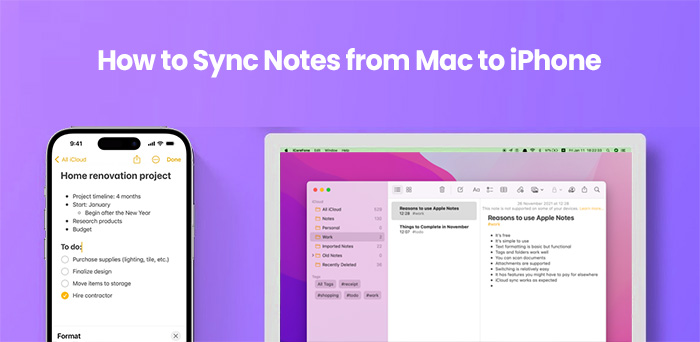
Eine der einfachsten Möglichkeiten für Apple-Benutzer, Notizen von einem Mac mit einem iPhone zu synchronisieren, ist die Verwendung von iCloud. Wenn Sie nicht sicher sind, wie es geht, befolgen Sie einfach diese Schritte:
Schritt 1: Öffnen Sie auf Ihrem Mac die „Systemeinstellungen“ und klicken Sie auf „iCloud“.
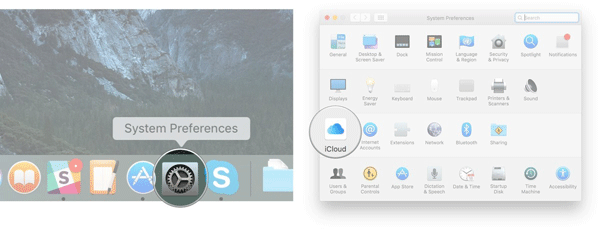
Schritt 2: Melden Sie sich mit Ihrer iCloud-E-Mail-Adresse und Ihrem Passwort an, falls Sie noch nicht angemeldet sind.
Schritt 3: Stellen Sie sicher, dass in der Liste der Apps das Kontrollkästchen neben „Notizen“ aktiviert ist. Warten Sie dann einen Moment, während Ihre Notizen synchronisiert werden.
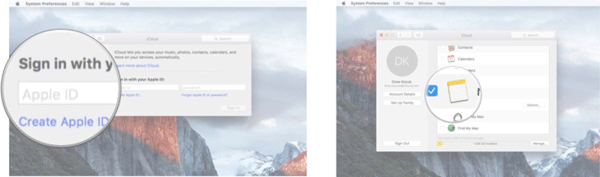
Nachdem die Synchronisierung abgeschlossen ist, werden alle Notizen von Ihrem Mac auf Ihrem iPhone und allen anderen Apple-Geräten angezeigt, die dasselbe iCloud-Konto verwenden. Sie können sie sofort von Ihrem iPhone aus öffnen und anzeigen.
Mit iCloud können Sie Notizen vom Mac auf das iPhone übertragen, Sie sollten jedoch wissen, dass es nur die Übertragung ganzer Notizen unterstützt. Darüber hinaus müssen Sie sicherstellen, dass Sie sich in einer Umgebung befinden, in der WLAN verfügbar und stabil ist. Wenn Sie nur bestimmte Notizen vom Mac Computer mit dem iPhone synchronisieren möchten, können Sie sich auf Coolmuster iOS Assistant verlassen, mit dem Sie Notizen selektiv oder vollständig vom Mac mit dem iPhone sowie anderen Geräten wie Kontakten, Nachrichten, Fotos, Videos und vielem mehr synchronisieren können.
Hauptfunktionen des Coolmuster iOS Assistant:
Um diese Software zum Synchronisieren von Notizen vom Mac mit dem iPhone zu verwenden, genügen einfache Klicks:
01 Öffnen Sie die installierte Software auf dem Computer und verbinden Sie das iPhone mit Mac -Computer. Die Software erkennt Ihr Gerät und zeigt alle Dateiordner auf der Hauptoberfläche an.

02 Gehen Sie zur linken Seitenleiste, wählen Sie die Registerkarte „Notizen“ und die Software scannt Ihr iPhone, um alle Notizen auf Ihrem iPhone zu finden.
03 Um Notizen vom Mac auf das iPhone zu übertragen, können Sie im oberen Menü auf die Option „Importieren“ klicken, zu den Notizen auf Mac -Computer navigieren und sie schließlich vom Mac auf Ihr iPhone übertragen.

Videoanleitung:
Notizen werden plötzlich vom iPhone gelöscht? Dieser Beitrag geht auf die Gründe ein und bietet sieben Lösungen für das Problem mit verschwundenen iPhone-Notizen.
iPhone-Notizen verschwunden? So erhalten Sie Notizen auf dem iPhone zurückMit AirDrop können Sie schnell eine Notiz von Ihrem Mac an Ihr iPhone senden. Das ist einfach, aber bedenken Sie, dass Sie mit dieser Methode jeweils nur eine Notiz senden können. Wenn Sie alle Ihre Notizen auf einmal verschieben möchten, ist es, wie bereits erläutert, besser, iCloud zu verwenden.
Um eine Notiz mit AirDrop zu senden, stellen Sie sicher, dass sich Ihr Mac und Ihr iPhone im selben WLAN-Netzwerk befinden und dass Bluetooth für beide aktiviert ist.
Schritt 1: Öffnen Sie auf Ihrem Mac die Notizen-App und wählen Sie die Notiz aus, die Sie senden möchten. Klicken Sie oben auf die Schaltfläche „Teilen“ und wählen Sie dann „AirDrop“ aus.
Schritt 2: Ihr Mac sucht nach Apple-Geräten in der Nähe. Wenn Ihr iPhone angezeigt wird, klicken Sie auf seinen Namen. Auf Ihrem iPhone erhalten Sie eine Meldung, dass Ihr Mac eine Notiz teilen möchte. Tippen Sie einfach auf „Akzeptieren“ und die Notiz wird in Ihrer Notizen-App gespeichert.

Sie können diese Schritte wiederholen, um nacheinander weitere Notizen zu senden.
Sie können auch den umgekehrten Weg gehen und Notizen per AirDrop von Ihrem iPhone auf Ihren Mac übertragen .
Sie können Ihre Mac Notizen auch auf Ihr iPhone übertragen und anzeigen, indem Sie Ihre Notizen mit Online-Diensten wie Gmail oder Microsoft Exchange verbinden.
Schritt 1: Öffnen Sie die Notes-App auf Ihrem Mac -Computer.
Schritt 2: Klicken Sie in der Menüleiste oben auf dem Bildschirm auf Notizen.
Schritt 3: Wählen Sie nun im Dropdown-Menü die Option „Konten“ aus.
Schritt 4: Sie können dann entweder Microsoft Exchange, Google oder Facebook, Yahoo auswählen, mit dem Sie Notizen synchronisieren möchten.
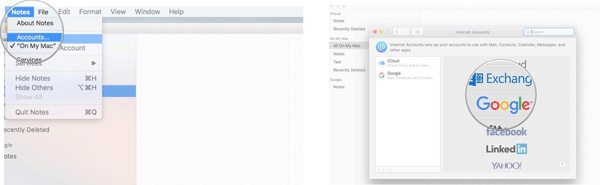
Schritt 5: Geben Sie bei Bedarf Ihren Benutzernamen und Ihr Passwort für das Konto ein.
Schritt 6: Wählen Sie Notizen aus der Anwendungsliste aus, um fortzufahren.
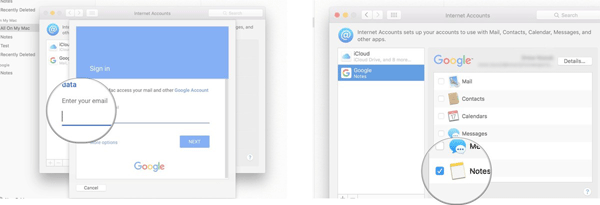
Schritt 7: Warten Sie anschließend geduldig, bis der Vorgang innerhalb kurzer Zeit abgeschlossen ist.
In diesem Artikel haben wir vier einfache Möglichkeiten zum Synchronisieren von Notizen von Ihrem Mac mit Ihrem iPhone vorgestellt, unabhängig davon, ob Sie alles oder nur bestimmte Notizen verschieben möchten. Sie können die Methode wählen, die für Ihre Anforderungen am besten geeignet ist.
Wenn Sie nach einem Tool zum Übertragen von Daten zwischen Ihrem iPhone und Computer suchen, ist Coolmuster iOS Assistant ein guter Einstieg. Es wurde speziell für die Verwaltung und Verschiebung iOS Daten entwickelt und ermöglicht Ihnen die Übertragung genau der Daten, die Sie möchten. Probieren Sie es aus und sehen Sie, wie einfach es funktioniert.
Verwandte Artikel:
So übertragen Sie Notizen auf 4 einfache Arten vom iPhone auf Android
So übertragen Sie Notizen auf 5 einfache Arten vom iPhone auf das iPhone
So stellen Sie Notizen auf dem iPhone ohne Aufwand aus iCloud wieder her
4 Möglichkeiten, dauerhaft gelöschte Notizen auf dem iPhone wiederherzustellen

 iOS-Übertragung
iOS-Übertragung
 [Top 4 Möglichkeiten] Wie synchronisiere ich Notizen einfach vom Mac mit dem iPhone?
[Top 4 Möglichkeiten] Wie synchronisiere ich Notizen einfach vom Mac mit dem iPhone?





